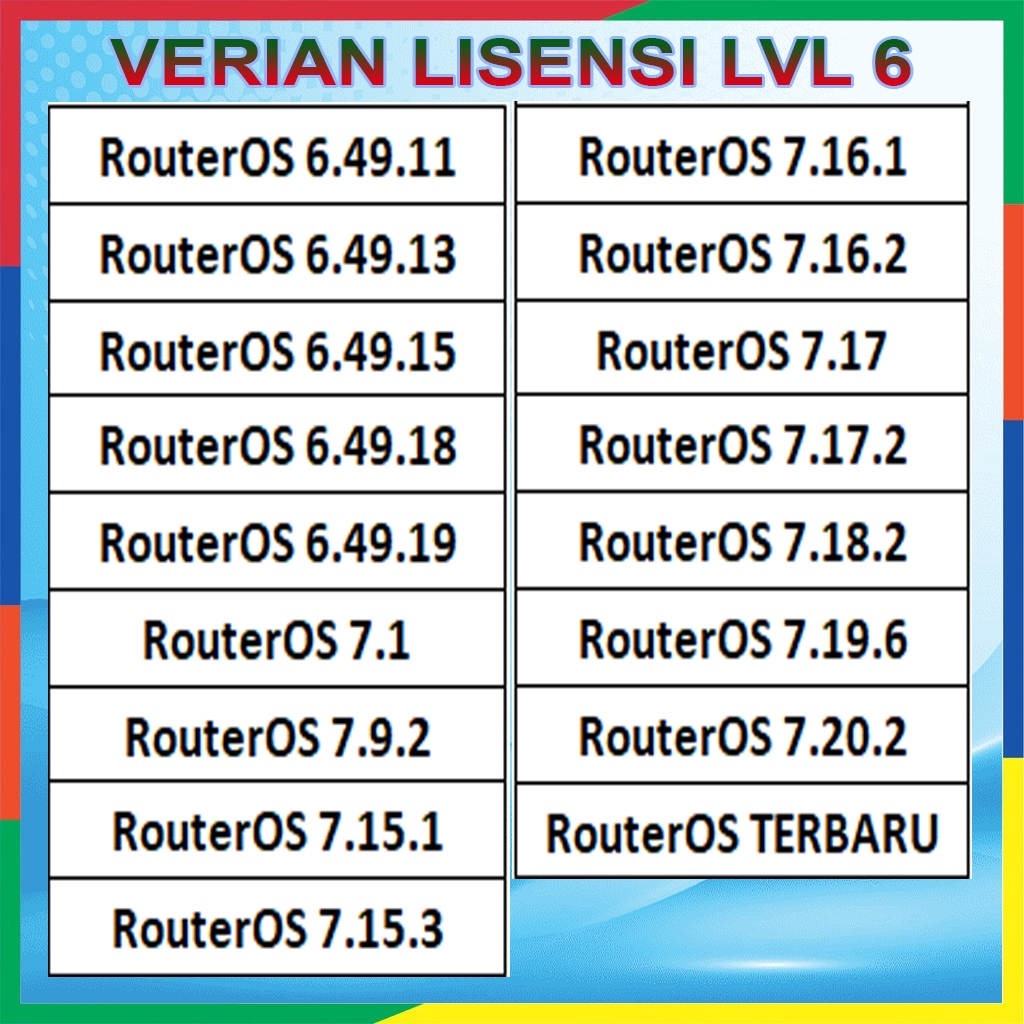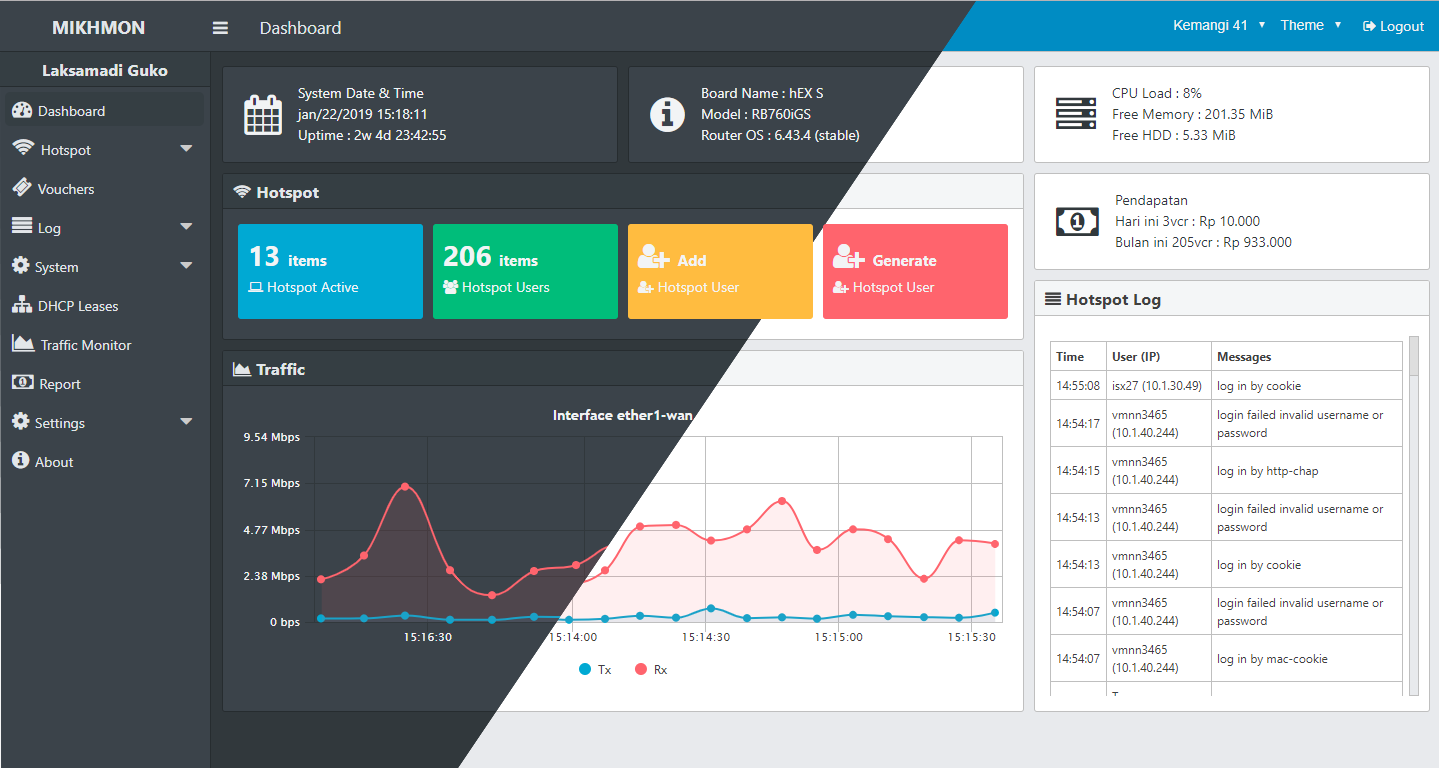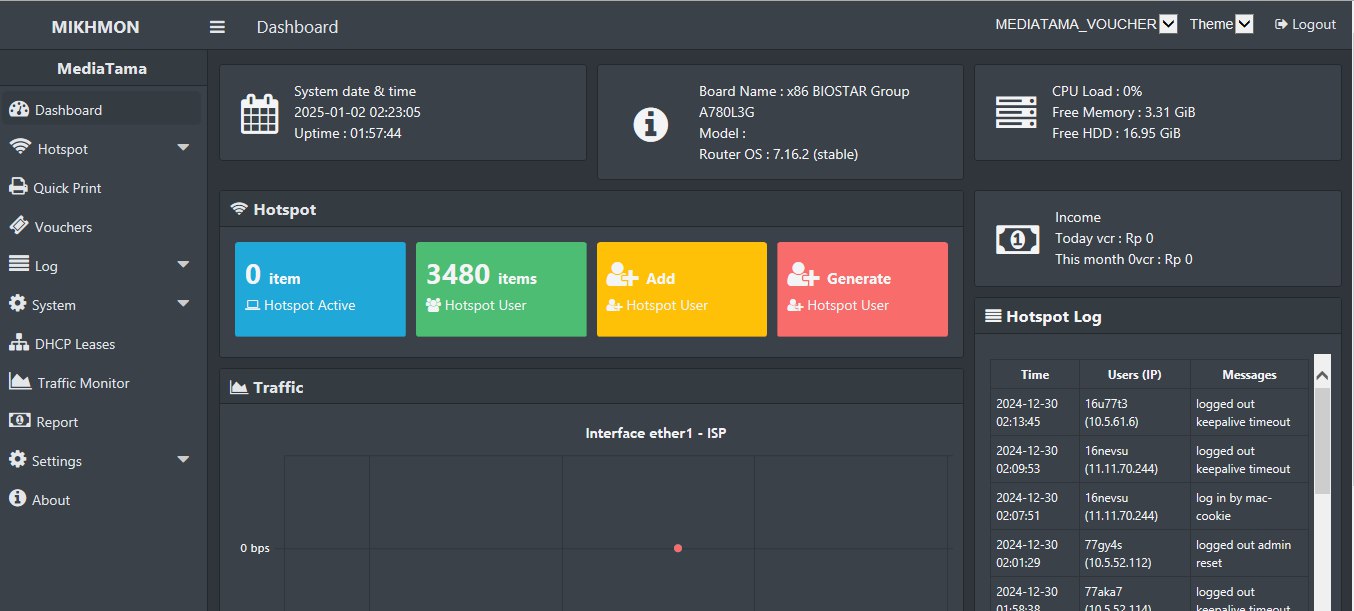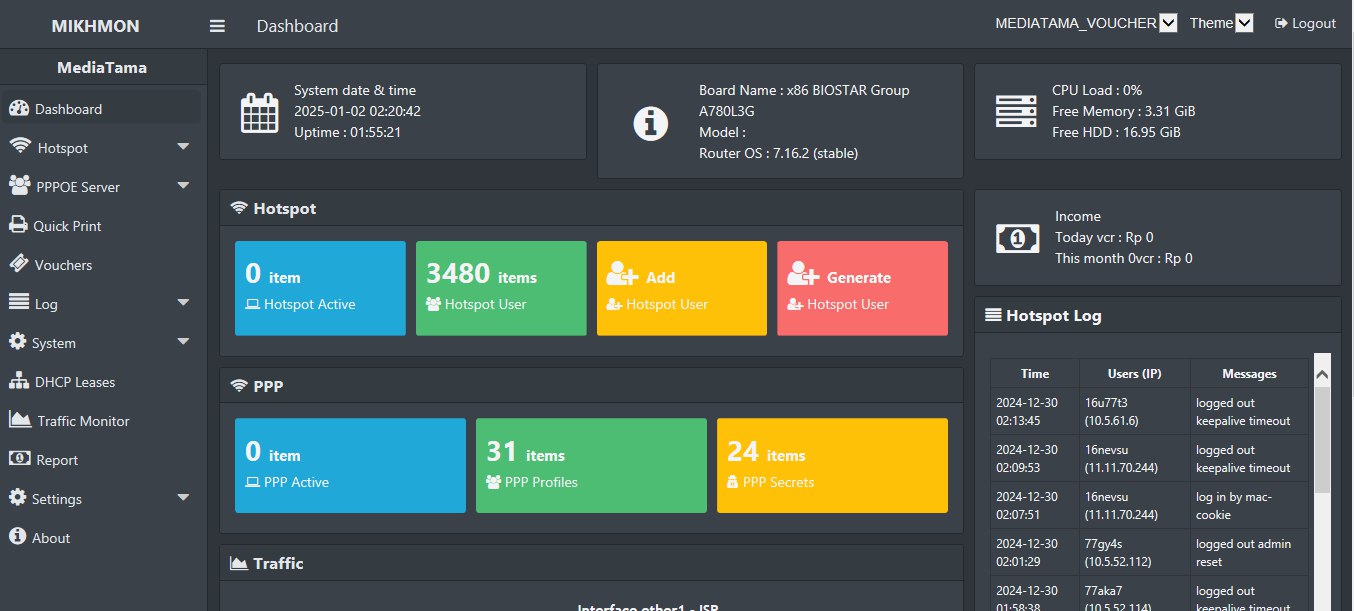| | |
| | |
| | |
*Lisensi level 6 dan File kloning mikrotik pc x86
*BARANG SELALU READY - LANGSUNG SAJA ORDER
*Tersedia video TUTORIAL cara INSTALL dan RESTORE
*Link download installer routeros / file kloning dikirim dari chat shopee
*Tata cara order :
-Sesuaikan pilihan varian lalu check out
-Admin akan memproses order terlebih dahulu
-Admin akan mengirim Link download file dari chat shopee
-Silahkan download dari link yang sudah diterima
-DONE
KLIK GAMBAR SHOPEE dibawah untuk menuju link
*Varian Lisensi Lvl 6 :
-Lisensi ini untuk mikrotik x86 dan PERMANENT
-Link download file installer mikrotik dikirim via chat shopee
-File installer mikrotik harus dari kami. tidak bisa dari mikrotik.com
-Setelah selesai instal mikrotik routeros lalu kirimkan SOFT ID via chat shopee
-Tidak disarankan upgrade dan downgrade bagi PEMULA
-admin akan meng-Generate SOFT-ID dan Lisensi akan di kirim via chat shopee
*Untuk proses install mikrotik ke SSD atau HARDISK :
-Software RUFUS, ANYBURN dll. Bila install memakai file IMG (install-image)
-VMware workstation pro versi 16.2.5 bila install memakai file ISO
-PC atau Laptop yang beroperasi normal dan no kendala
-Gunakan adapter SATA to USB / docking juga bisa
-Dengan kata lain menjadikan ssd atau hdd sebagai USB untuk proses install IMG atau ISO
-Bila menggunakan sata langsung di pc, gunakan software "Roadkil's Disk Image 1.6"
*Varian File Kloning :
-Proses RESTORE file kloning ke ssd atau hardisk menggunakan software R-DRIVE IMAGE
-Software R-DRIVE IMAGE full version portable juga admin sediakan
-Tidak disarankan upgrade dan downgrade bagi PEMULA
-Kelebihan file kloning adalah COMBO artinya ssd atau hardisk yang direstore dari file kloning ini bisa berjalan di motherboard bios LEGACY atau bios UEFI tanpa merubah settingan bios motherboard, dan pastinya sudah Lisensi Level 6 PERMANENT
*GARANSI 1 Minggu
*File dalam bentuk ZIP / RAR / 7Z / ISO yang akan dikirim berupa link download, dikirim dari chat shopee
-NB : BAGI YANG PAHAM SAJA
-Barang merupakan produk digital berupa SOFTWARE dan bukan barang fisik.
-Kalau pun ada barang yang dikirim itu hanya formalitas. karena link download software akan dikirim via chat shopee.
-Pastikan PC atau Laptop untuk proses install mikrotik milik anda NORMAL
-Pastikan Mikrotik PC x86 milik anda NORMAL
-Membeli = SETUJU NO COMPLAINT
☎️ Info : 0822 8444 1555
*Whatsapp : +6282284441555
*Telegram : +6282284441555
Link SHOPEE :
https://shopee.co.id/Lisensi-Level-6-Dan-File-Kloning-Mikrotik-PC-X86
KLIK GAMBAR SHOPEE dibawah untuk menuju link
Mediatama @2025